Τι είναι ένας πληρεξούσιος
Όταν χρησιμοποιείτε το Internet σε κανονική λειτουργία, η συσκευή σας συνδέεται απευθείας με διακομιστές εφαρμογών και ιστότοπους. Ως αποτέλεσμα, αυτοί οι διακομιστές αναγνωρίζουν τη διεύθυνση IP, την τοποθεσία και άλλα δεδομένα, δηλαδή χάνετε την ανωνυμία στον Ιστό. Επιπλέον, οι ιδιοκτήτες εφαρμογών και ιστότοπων ή ένας ISP μπορούν να αποκλείσουν την πρόσβασή σας σε διακομιστές.
Ευτυχώς, αντί να χρησιμοποιήσετε μια άμεση σύνδεση, μπορείτε να χρησιμοποιήσετε ένα διακομιστή μεσολάβησης μεσολάβησης, ο οποίος παρέχει ανταλλαγή δεδομένων μεταξύ της συσκευής και των διακομιστών πόρων του Internet. Καλύπτει τα δεδομένα σας από τους ιδιοκτήτες των εφαρμογών και των ιστότοπων που επισκέπτεστε, γεγονός που τους εμποδίζει να σας αποκλείσουν από το IP. Επιπλέον, η έμμεση σύνδεση σας επιτρέπει να παρακάμψετε τις κλειδαριές που επιβλήθηκαν από τον ίδιο τον πάροχο.
Οι διακομιστές μεσολάβησης παρέχουν μόνο σχετική ανωνυμία στο Internet.
Εάν υπάρχει ειδικός εξοπλισμός και δεξιότητες, οι ενδιαφερόμενοι θα μπορούν να σας εντοπίσουν. Παρόλα αυτά, χρησιμοποιώντας ένα διακομιστή μεσολάβησης, μπορείτε να αποκτήσετε πρόσβαση σε πολλούς αποκλεισμένους ιστότοπους και να αποκρύψετε την IP σας από αυτά.
Ποια είναι η διαφορά μεταξύ ενός διακομιστή μεσολάβησης και ενός VPN;
Και οι δύο τεχνολογίες συμβάλλουν στην παράκαμψη των κλειδαριών και στην προστασία του απορρήτου του χρήστη. Ωστόσο, το VPN είναι πιο προηγμένο από τεχνική άποψη.
Αν δεν σας πειράζει να εγκαταστήσετε πρόσθετο λογισμικό και είναι πρόθυμοι να πληρώσουν περισσότερα για ένα υψηλής ταχύτητας και ένα βαθμό ανωνυμίας, και θέλουν όσο το δυνατόν περισσότερο για την προστασία των μεταδιδόμενων δεδομένων, επιλέξτε το VPN.
Εάν χρειάζεστε μόνο έναν τρόπο πρόσβασης σε αποκλεισμένους ιστότοπους και έναν απλό ανώνυμο χρήστη χωρίς αξιόπιστη προστασία δεδομένων, τότε θα είναι αρκετό να διαμορφώσετε τον πληρεξούσιο. Δεν απαιτούν ειδικό λογισμικό. Επιπλέον, στις περισσότερες περιπτώσεις, πληρώνουν λιγότερο VPN proxy διοδίων (αν χρειάζεστε μια υπηρεσία υψηλής ποιότητας, χωρίς περιορισμό, και στις δύο περιπτώσεις, πρέπει να πληρώσουν).
Οι κύριοι τύποι διακομιστών μεσολάβησης
- CGI – απλά πληρεξούσια για πλοήγηση στο διαδίκτυο. Σε αντίθεση με τους άλλους, αυτός ο τύπος δεν απαιτεί καμία ρύθμιση: μπορείτε να πάτε σε μια ειδική ιστοσελίδα, εισάγετε το επιθυμητό URL – και αυτό ανοίγει μια διεύθυνση μεσολάβησης στο πρόγραμμα περιήγησης. Ταυτόχρονα, το CGI εμφανίζει συχνά σελίδες λανθασμένα και λειτουργεί μόνο μέσα στην ανοιχτή καρτέλα, κάτι που δεν είναι πάντα βολικό.
- HTTP – Proxy που έχουν σχεδιαστεί για να λειτουργούν με το πρωτόκολλο μεταφοράς υπερκειμένου. Με απλά λόγια, είναι κατάλληλα για πλήρη προβολή των τοποθεσιών. Εάν συνδέσετε έναν τέτοιο διακομιστή μεσολάβησης στις ρυθμίσεις του λειτουργικού συστήματος, θα είναι ενεργή αμέσως για όλα τα προγράμματα περιήγησης, μέχρι να την αποσυνδέσετε.
- SHTTP – διακομιστή μεσολάβησης με υποστήριξη κρυπτογράφησης SSL. Διαφορετικά από τον προηγούμενο τύπο, επειδή σας επιτρέπουν να βλέπετε προστατευμένους ιστότοπους (οι διευθύνσεις τους αρχίζουν με https).
- SOCKS4, SOCKS5 – υποστήριξη πρόσθετων πρωτοκόλλων μεταφοράς δεδομένων. Μπορεί να είναι απαραίτητο αν θέλετε να διαμορφώσετε έναν proxy όχι μόνο για το πρόγραμμα περιήγησης αλλά και για μεμονωμένες εφαρμογές.
Πώς να χρησιμοποιήσετε ένα διακομιστή μεσολάβησης
Οι διακομιστές CGI-proxies διατίθενται δωρεάν σε τοποθεσίες όπως Hidester, Hide.me, ProxySite. Όπως αναφέρθηκε παραπάνω, δεν χρειάζεστε καμία ρύθμιση.
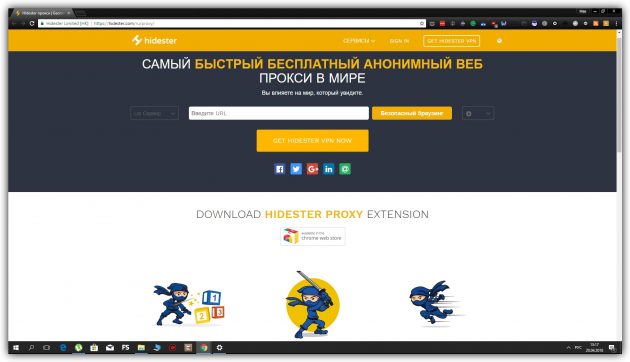
Αλλά για να χρησιμοποιήσετε έναν άλλο πληρεξούσιο πληρεξούσιο, πρέπει πρώτα να συνδεθείτε με τη συσκευή. Για να το κάνετε αυτό, αρκεί να βρείτε τη διεύθυνση IP και τη θύρα του διακομιστή μεσολάβησης και, στη συνέχεια, κάντε τις πληροφορίες αυτές στις ρυθμίσεις του λειτουργικού συστήματος.
Οι λίστες μεσολάβησης με τις διευθύνσεις και τις θύρες τους μπορούν να βρεθούν σε ιστότοπους όπως το HideMy.name, το FoxTools και το FineProxy. Πολλοί διακομιστές είναι διαθέσιμοι δωρεάν, αλλά μεταξύ αυτών θα υπάρχουν αργές και εντελώς μη εργάσιμες – είναι έτοιμοι γι ‘αυτό. Αν δεν θέλετε να χάσετε χρόνο, πληρώστε ένα υψηλής ποιότητας και σταθερό πληρεξούσιο. Για παράδειγμα, στο ίδιο FineProxy.
Όταν επιλέγετε έναν πληρεξούσιο από τη λίστα, προσέξτε την επιλογή “Ανωνυμία”. Όσο υψηλότερη είναι η αξία της, τόσο περισσότερες πιθανότητες θα πρέπει να αποκρύψετε την πραγματική IP σας.
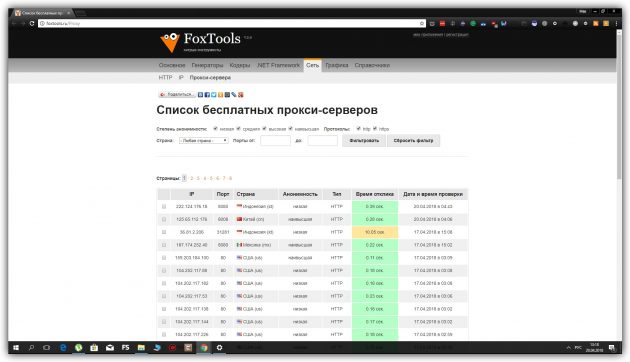
Μετά την επιλογή του διακομιστή οποιασδήποτε χώρας από τη λίστα, αντιγράψτε τη διεύθυνση IP και τη θύρα. Στη συνέχεια, απλώς επικολλήστε τα δεδομένα σύμφωνα με μία από τις οδηγίες.
Τρόπος ρύθμισης παραμέτρων ενός διακομιστή μεσολάβησης στα Windows 10 και 8
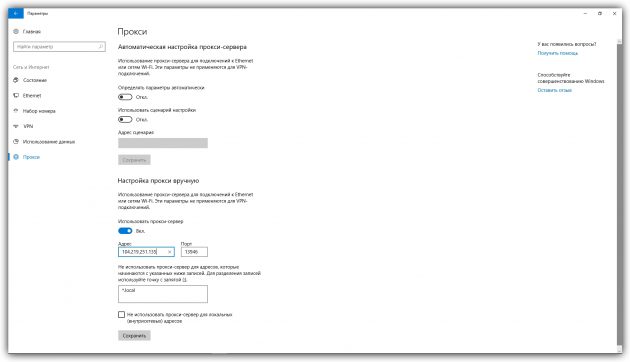
- Ανοίξτε το “Έναρξη” → “Ρυθμίσεις” (εικονίδιο ως εργαλείο) → “Δίκτυο και Διαδίκτυο” → “Διαμεσολαβητής”.
- Εντοπίστε το μπλοκ “Μη αυτόματη ρύθμιση παραμέτρων του διακομιστή μεσολάβησης”, ενεργοποιήστε την επιλογή “Χρήση μεσολάβησης με μη αυτόματο τρόπο”.
- Καταχωρίστε τη διεύθυνση και τη θύρα και, στη συνέχεια, κάντε κλικ στην επιλογή “Αποθήκευση”.
- Για να απενεργοποιήσετε τον διακομιστή μεσολάβησης, απλά απενεργοποιήστε την επιλογή “Χρήση διακομιστή μεσολάβησης”.
Τρόπος ρύθμισης παραμέτρων ενός διακομιστή μεσολάβησης σε Windows 7 και παλαιότερες εκδόσεις
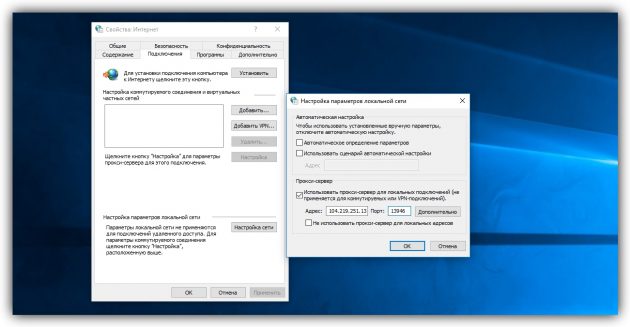
- Μεταβείτε στον πίνακα ελέγχου και ανοίξτε το μενού “Επιλογές Internet” (“Ιδιότητες του προγράμματος περιήγησης”). Ή χρησιμοποιήστε τον συνδυασμό του Win + R, εισαγάγετε την εντολή
Inetcpl.cplκαι πατήστε Enter. - Στο μενού που ανοίγει, μεταβείτε στην καρτέλα “Συνδέσεις” και κάντε κλικ στην επιλογή “Ρυθμίσεις δικτύου”.
- Ελέγξτε την επιλογή “Χρήση διακομιστή μεσολάβησης …”.
- Καταχωρίστε τη διεύθυνση και τη θύρα του διακομιστή και, στη συνέχεια, κάντε κλικ στο OK.
- Για να απενεργοποιήσετε τον διακομιστή μεσολάβησης, καταργήστε την επιλογή “Χρήση διακομιστή μεσολάβησης …”.
Πώς να ρυθμίσετε ένα διακομιστή μεσολάβησης στο macOS
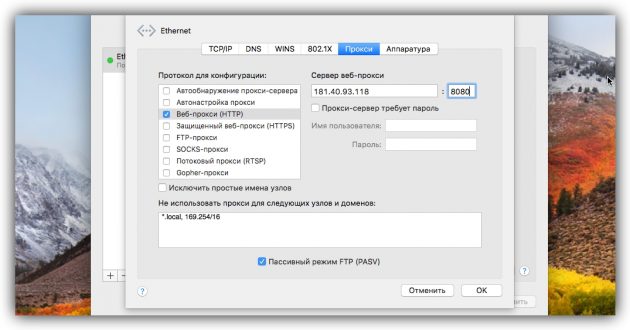
- Κατεβάστε το μενού της Apple και μεταβείτε στις “Ρυθμίσεις συστήματος” → “Δίκτυο”.
- Επισημάνετε την ενεργή σύνδεση και κάντε κλικ στην επιλογή “Για προχωρημένους”.
- Κάντε κλικ στην καρτέλα “Διαμεσολαβητής” και επισημάνετε έναν ή περισσότερους τύπους διακομιστών μεσολάβησης που θέλετε να χρησιμοποιήσετε στο αριστερό παράθυρο.
- Καταχωρίστε τη διεύθυνση και τη θύρα του διακομιστή για κάθε επιλεγμένο τύπο και κάντε κλικ στο OK.
- Για να απενεργοποιήσετε τον διακομιστή μεσολάβησης, καταργήστε την επιλογή των τύπων διακομιστή μεσολάβησης
Πώς να ρυθμίσετε έναν διακομιστή μεσολάβησης στο Android
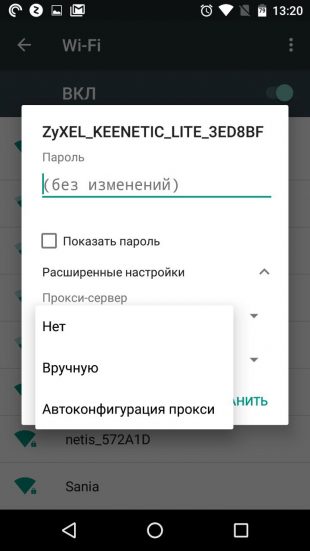
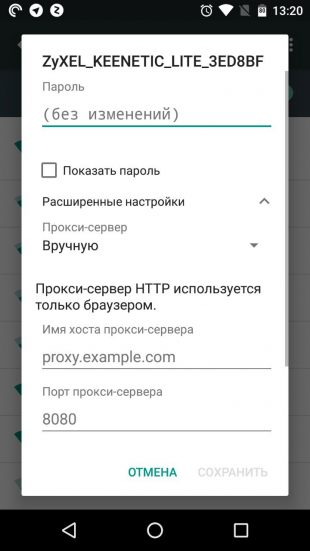
Η διεπαφή Android διαφέρει σε διαφορετικές συσκευές, αλλά η κατά προσέγγιση σειρά ενεργειών για τα περισσότερα από αυτά θα είναι:
- Ανοίξτε τις ρυθμίσεις Wi-Fi και κάντε κλικ στην ενεργή σύνδεση για να εμφανιστεί το μενού περιβάλλοντος. Ίσως χρειαστεί να κρατήσετε το δάχτυλό σας στο όνομα της σύνδεσης.
- Χρησιμοποιήστε το μενού περιβάλλοντος για να ανοίξετε σύνθετες ρυθμίσεις δικτύου.
- Βρείτε το στοιχείο που σχετίζεται με το διακομιστή μεσολάβησης και επιλέξτε τη λειτουργία χειροκίνητης διαμόρφωσης.
- Καταχωρίστε τη διεύθυνση και τη θύρα του διακομιστή και, στη συνέχεια, αποθηκεύστε τις αλλαγές.
- Για να ακυρώσετε τις αλλαγές, εισαγάγετε ξανά τις ρυθμίσεις, βρείτε το στοιχείο που σχετίζεται με το διακομιστή μεσολάβησης και απενεργοποιήστε το.
Πώς να ρυθμίσετε έναν διακομιστή μεσολάβησης στο iOS
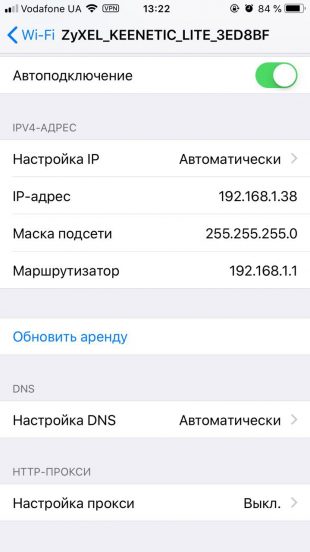
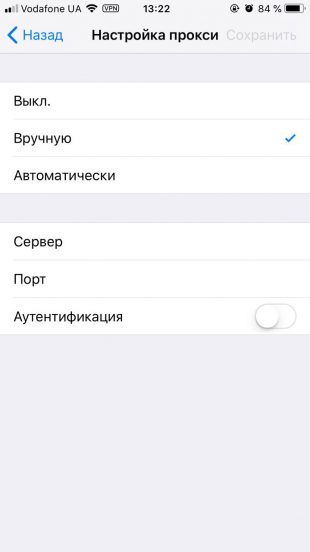
- Ανοίξτε τις ρυθμίσεις Wi-Fi και κάντε κλικ στο εικονίδιο γύρο δίπλα στην ενεργή σύνδεση.
- Κάντε κλικ στην επιλογή “Ρύθμιση μεσολάβησης” και επιλέξτε “Μη αυτόματη”.
- Καταχωρίστε τη διεύθυνση και τη θύρα του διακομιστή και στη συνέχεια κάντε κλικ στην επιλογή “Αποθήκευση”.
- Για να απενεργοποιήσετε το διακομιστή μεσολάβησης, βρείτε ξανά το στοιχείο “Ρύθμιση μεσολάβησης” και επιλέξτε “Απενεργοποίηση”.
Το πιο πιθανό είναι ότι ο πληρεξούσιος, που περιλαμβάνεται στο επίπεδο του λειτουργικού συστήματος, θα λειτουργήσει μόνο για προγράμματα περιήγησης. Αν θέλετε να το χρησιμοποιήσετε για άλλη εφαρμογή, αναζητήστε τις οδηγίες εγκατάστασης στον ιστό ή απευθείας στον επίσημο ιστότοπο του προγράμματος. Για παράδειγμα, μπορείτε να ρυθμίσετε το διακομιστή μεσολάβησης SOCKS5 ώστε να παρακάμψει το κλείδωμα τηλεγράφων.
